จะนับจำนวนวันวันทำงานวันหยุดสุดสัปดาห์ระหว่างสองวันใน Excel ได้อย่างไร?
คุณเคยต้องนับจำนวนวันระหว่างวันที่สองวันใน Excel หรือไม่? บางครั้งคุณแค่ต้องการคำนวณวันทำงานระหว่างวันที่สองวันและบางครั้งคุณต้องนับวันหยุดสุดสัปดาห์ระหว่างวันที่สองวันเท่านั้น คุณจะนับจำนวนวันระหว่างวันที่สองวันในเงื่อนไขบางอย่างได้อย่างไร?
- นับหรือคำนวณจำนวนวันระหว่างวันที่สองวันด้วยสูตร
- นับหรือคำนวณจำนวนวันทำงานระหว่างวันที่สองวันด้วยสูตร
- นับหรือคำนวณจำนวนวันสุดสัปดาห์ระหว่างวันที่สองวันด้วยสูตร
- นับหรือคำนวณจำนวนวันทำงานวันหยุดสุดสัปดาห์ระหว่างวันที่สองวันด้วยคุณสมบัติที่มีประโยชน์
- นับหรือคำนวณจำนวนวันสัปดาห์เดือนหรือปีระหว่างวันที่สองวัน
นับหรือคำนวณจำนวนวันระหว่างวันที่สองวันด้วยสูตร
หากต้องการนับจำนวนวันระหว่างสองวันที่ระบุโปรดใช้หนึ่งในสูตรต่อไปนี้:
= B2-A2
จากนั้นกด เข้าสู่ คีย์และคุณจะได้รับจำนวนวันระหว่างสองวันที่ ดูภาพหน้าจอ:

หมายเหตุ: ในสูตรข้างต้น A2 ระบุวันที่เริ่มต้นและ B2 ระบุวันที่สิ้นสุด คุณสามารถแทนที่ได้ตามความต้องการของคุณ
นับหรือคำนวณจำนวนวันทำงานระหว่างวันที่สองวันด้วยสูตร
แต่บางครั้งคุณเพียงแค่ต้องการหาจำนวนวันทำงาน (ตั้งแต่วันจันทร์ถึงวันศุกร์) สูตรข้างต้นจะไม่เหมาะกับคุณ ในกรณีนี้ฟังก์ชันสองอย่างที่สามารถช่วยคุณจัดการกับปัญหานี้ได้
1. การใช้ฟังก์ชัน NETWORKDAYS เพื่อนับจำนวนวันทำงาน
ในเซลล์ว่างโปรดป้อนสูตรด้านล่าง:
จากนั้นพิมพ์ เข้าสู่ และคุณจะนับจำนวนวันทำงานไม่รวมวันอาทิตย์และวันเสาร์ระหว่างวันที่สองวัน ดูภาพหน้าจอ:
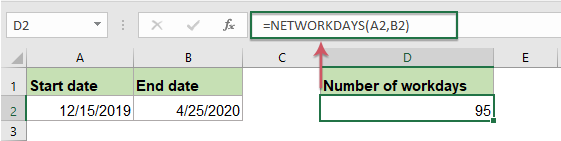
หมายเหตุ: ในสูตรข้างต้น A2 ระบุวันที่เริ่มต้นและ B2 ระบุวันที่สิ้นสุด
2. ใช้ฟังก์ชัน NETWORKDAYS เพื่อนับจำนวนวันทำงาน แต่ไม่รวมวันหยุด
บางครั้งอาจมีวันหยุดในช่วงสองวันนี้หากคุณต้องการคำนวณวันทำการระหว่างสองวันนี้คุณควรยกเว้นวันเสาร์วันอาทิตย์และวันหยุด นี้ เน็ตเวิร์คเดย์ ฟังก์ชั่นสามารถช่วยคุณได้
ไวยากรณ์สำหรับ เน็ตเวิร์คเดย์ ฟังก์ชันคือ: = NETWORKDAYS (วันที่เริ่มต้นวันที่สิ้นสุดวันหยุด)
พิมพ์วันหยุดลงในเซลล์ที่คุณต้องการลบออกจากวันที่จากนั้นป้อนสูตรนี้ลงในเซลล์ว่างที่คุณต้องการให้ได้ผลลัพธ์:
จากนั้นกด เข้าสู่ คีย์จำนวนวันทำงานที่ไม่รวมวันอาทิตย์วันเสาร์และวันหยุดได้ถูกคำนวณแล้ว ดูภาพหน้าจอ:

หมายเหตุ: ในสูตรข้างต้น A2 ระบุวันที่เริ่มต้น B2 ย่อมาจากวันที่สิ้นสุดและ C2: C6 คือรายการวันหยุด
3. ใช้ฟังก์ชัน SUM และ INT เพื่อนับจำนวนวันทำงาน
ยกเว้นฟังก์ชัน NETWORKDAYS มีสูตรอื่นที่ช่วยให้คุณได้จำนวนวันทำงานระหว่างวันที่สองวัน
ในเซลล์ว่างให้ป้อนหรือคัดลอกสูตรด้านล่าง:
จากนั้นแตะ เข้าสู่ คีย์และวันทำงานทั้งหมดจะถูกคำนวณ ดูภาพหน้าจอ:

หมายเหตุ:
1. บางครั้งคุณมีวันทำงาน 6 วันต่อสัปดาห์ (ตั้งแต่วันจันทร์ถึงวันเสาร์) ดังนั้นคุณต้องคำนวณจำนวนวันทำงานรวมถึงวันเสาร์ แต่ไม่รวมวันอาทิตย์ ในกรณีนี้คุณสามารถใช้สูตรนี้:

2. ในสูตรข้างต้น A2 หมายถึงวันที่เริ่มต้นและ B2 ระบุวันที่สิ้นสุด
นับหรือคำนวณจำนวนวันสุดสัปดาห์ระหว่างวันที่สองวันด้วยสูตร
นอกจากนี้ยังมีสูตรสำหรับนับเฉพาะวันหยุดสุดสัปดาห์ (วันเสาร์และวันอาทิตย์) ในช่วงเวลาที่กำหนดสำหรับคุณ โปรดป้อนหรือคัดลอกหนึ่งในสองสูตร:
=SUM(INT((WEEKDAY(A2-{1,7})+B2-A2)/7))
จากนั้นกด เข้าสู่ และตอนนี้คุณจะได้รับวันหยุดสุดสัปดาห์ระหว่างสองวันนี้ ดูภาพหน้าจอ:

หมายเหตุ: ในสูตรข้างต้น A2 ระบุวันที่เริ่มต้น B2 หมายถึงวันที่สิ้นสุด
นับหรือคำนวณจำนวนวันทำงานวันหยุดสุดสัปดาห์ระหว่างวันที่สองวันด้วยคุณสมบัติที่มีประโยชน์
ในการนับจำนวนวันธรรมดาหรือวันหยุดสุดสัปดาห์ระหว่างสองวันที่กำหนด Kutools สำหรับ Excel's ตัวช่วยสูตร ยูทิลิตี้ซึ่งมีสูตรที่ใช้กันทั่วไปคุณสามารถนำไปใช้ในการคำนวณอายุคำที่ปรากฏและอื่น ๆ
หมายเหตุที่จะใช้สิ่งนี้ ตัวช่วยสูตรประการแรกคุณควรดาวน์โหลดไฟล์ Kutools สำหรับ Excelแล้วใช้คุณสมบัตินี้อย่างรวดเร็วและง่ายดาย
หลังจากการติดตั้ง Kutools สำหรับ Excelโปรดทำตามนี้:
1. คลิกเซลล์ที่คุณต้องการค้นหาผลลัพธ์จากนั้นคลิก Kutools > ตัวช่วยสูตร > ตัวช่วยสูตรดูภาพหน้าจอ:
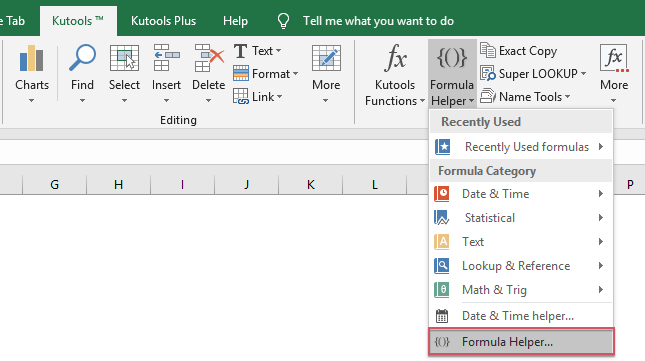
2. ใน ตัวช่วยสูตร ไดอะล็อกบ็อกซ์ให้ดำเนินการดังต่อไปนี้:
- เลือก สถิติ ตัวเลือกจาก สูตร ชนิดภาพเขียน หล่นลง;
- ตัว Vortex Indicator ได้ถูกนำเสนอลงในนิตยสาร เลือกสูตร กล่องรายการเลือก จำนวนวันที่ไม่ทำงานระหว่างวันที่สองวัน or จำนวนวันทำการระหว่างวันที่สองวัน คุณต้องการใช้;
- จากนั้นในส่วนอินพุตอาร์กิวเมนต์ให้เลือกเซลล์ที่มีวันที่เริ่มต้นและวันที่สิ้นสุดแยกกัน
- ในที่สุดคลิก Ok เพื่อให้ได้ผลลัพธ์ดังต่อไปนี้ screesnhot ที่แสดง:

นับหรือคำนวณจำนวนวันสัปดาห์เดือนหรือปีระหว่างวันที่สองวัน
กับ Kutools สำหรับ Excel's ตัวช่วยวันที่และเวลา คุณลักษณะนี้คุณสามารถรับผลลัพธ์ความแตกต่างระหว่างวันที่สองวันได้อย่างรวดเร็วตามความต้องการของคุณโดยไม่ต้องจำสูตรใด ๆ เช่นสัปดาห์ + วัน, เดือน + สัปดาห์และอื่น ๆ คลิกเพื่อดาวน์โหลด Kutools for Excel!

Kutools สำหรับ Excel: ด้วย Add-in ของ Excel ที่มีประโยชน์มากกว่า 300 รายการให้ทดลองใช้ฟรีโดยไม่มีข้อ จำกัด ใน 30 วัน ดาวน์โหลดและทดลองใช้ฟรีทันที!
บทความเกี่ยวกับวันที่และเวลาเพิ่มเติม:
- นับจำนวนวันสัปดาห์เดือนหรือปีระหว่างสองวัน
- คุณเคยคิดคำนวณจำนวนวันสัปดาห์เดือนหรือปีระหว่างสองวันที่กำหนดใน Excel หรือไม่? บทช่วยสอนนี้สามารถช่วยให้คุณดำเนินการต่อไปนี้ให้เสร็จโดยเร็วที่สุด
- คำนวณวันที่ในอนาคตตามวันที่กำหนดใน Excel
- หากคุณต้องการเพิ่มจำนวนวันในวันที่กำหนดเพื่อคำนวณวันที่ในอนาคตคุณจะจัดการกับวันที่ใน Excel ได้อย่างไร?
- คำนวณชั่วโมงระหว่างช่วงเวลาหลังเที่ยงคืนใน Excel
- สมมติว่าคุณมีตารางเวลาเพื่อบันทึกเวลาทำงานของคุณเวลาในคอลัมน์ A คือเวลาเริ่มต้นของวันนี้และเวลาในคอลัมน์ B คือเวลาสิ้นสุดของวันถัดไป โดยปกติถ้าคุณคำนวณความแตกต่างของเวลาระหว่างสองครั้งด้วยการลบ "= B2-A2" โดยตรงจะไม่แสดงผลลัพธ์ที่ถูกต้องตามภาพหน้าจอด้านซ้ายที่แสดง คุณจะคำนวณชั่วโมงระหว่างสองเวลาหลังเที่ยงคืนใน Excel อย่างถูกต้องได้อย่างไร
- คำนวณวันเกษียณจากวันเดือนปีเกิดใน Excel
- สมมติว่าพนักงานจะเกษียณอายุเมื่ออายุ 60 ปีคุณจะคำนวณวันเกษียณจากวันเกิดใน Excel ได้อย่างไร?
สุดยอดเครื่องมือเพิ่มผลผลิตในสำนักงาน
เพิ่มพูนทักษะ Excel ของคุณด้วย Kutools สำหรับ Excel และสัมผัสประสิทธิภาพอย่างที่ไม่เคยมีมาก่อน Kutools สำหรับ Excel เสนอคุณสมบัติขั้นสูงมากกว่า 300 รายการเพื่อเพิ่มประสิทธิภาพและประหยัดเวลา คลิกที่นี่เพื่อรับคุณสมบัติที่คุณต้องการมากที่สุด...

แท็บ Office นำอินเทอร์เฟซแบบแท็บมาที่ Office และทำให้งานของคุณง่ายขึ้นมาก
- เปิดใช้งานการแก้ไขและอ่านแบบแท็บใน Word, Excel, PowerPoint, ผู้จัดพิมพ์, Access, Visio และโครงการ
- เปิดและสร้างเอกสารหลายรายการในแท็บใหม่ของหน้าต่างเดียวกันแทนที่จะเป็นในหน้าต่างใหม่
- เพิ่มประสิทธิภาพการทำงานของคุณ 50% และลดการคลิกเมาส์หลายร้อยครั้งให้คุณทุกวัน!
